Sublime Text 3
크로스플랫폼 텍스트 에디터인 Sublime Text 3에서 마크다운 문법을 이용하여 문서 작성시에 미리보기 기능과 .html 변환 기능을 제공하는 Markdown Preview의 설치법과 설정 및 사용법을 소개한다.
Sublime Text Plugin : Markdown Preview
설치법
- ctrl + shift + p를 입력하여 Command Pallete를 연다.
- Command Pallete 검색창에
pcip를 입력하여Package Control: Install Package를 선택한다. - 설치 가능한 패키지 리스트가 뜰 때까지 잠시 기다린다.
- 새로운 검색창이 뜨면,
Markdown Preview를 선택하여 설치한다. 설치가 완료되면Package Control Messages가 뜬다.
추가 설정
Preferences의Key Bindings를 누르면 창이 새로 뜬다.- 새로 뜬 창의 오른쪽 문서인
Default(Windows).sublime-keymap - User에 다음을 입력한다.
[ { "keys": ["alt+m"], "command": "markdown_preview", "args": {"target": "browser", "parser":"markdown"} }, ] Preferences->Package Settings->Markdown Preview->Settings User을 클릭한다.- 새로 열린 문서에 다음을 입력한다.
{ "enable_mathjax": true, "html_simple": false, }.html생성시엔"html_simple": true로 설정한다.
기본 사용법
- ctrl + shift + p를 입력하여 Command Pallete를 연다.
- Command Pallete 검색창에
mpp를 입력하여Markdown Preview: Preview in Browser을 선택한다. github과markdown중 원하는 방식을 선택한다.
단축키 이용
- alt + m : 추가 설정에서 설정한 단축키로 곧바로 브라우저에서 열린다.
- ctrl + b : 컴파일 단축키로
.md파일과 같은 폴더에.html파일이 생성된다.
'STEM - 학술세미나 > etc' 카테고리의 다른 글
| 22개월 경력 공대생 통역관의 통역 꿀팁!! (0) | 2022.01.02 |
|---|---|
| 스타트업 시행착오 줄이는 방법 (2) | 2021.12.24 |
| 큐레이터는 무슨 일을 할까? (0) | 2021.12.17 |
| 바라던 창업을 하기엔 나는 (1) | 2021.12.17 |
| 엑셀탐구영역 (2) | 2021.05.29 |
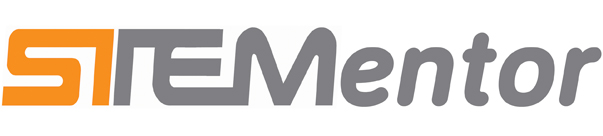


댓글